आज हम आपको Google Chrome Kya Hai – गूगल क्रोम क्या है? गूगल क्रोम को अपडेट कैसे करें? के बारे में बताने जा रहे हैं. कृपया पूर्ण जानकारी के लिए इस ब्लॉग को अवश्य पढ़ें. और अन्य जानकारी के लिए नव जगत के साथ बने रहे.
Google Chrome एक प्रकार का वेब ब्राउज़र होता है. जिसे दुनिया का सबसे लोकप्रिय ब्राउज़र माना जाता है. क्योंकि दुनिया की 75% लोग इसी ब्राउज़र का उपयोग करते हैं, साथ ही हम आपको बता दें, कि इस ब्राउज़र का उपयोग आप सभी डिवाइसों में बड़े ही आसानी के साथ कर सकते हैं, जैसे कंप्यूटर, मोबाइल, टेबलेट आदि. इस ब्राउजर का उपयोग इंटरनेट की किसी भी वेबसाइट ब्लॉग आदि को ब्राउज़ करने, या इंटरनेट पर सर्च करने के लिए किया जाता है. Google Chrome बहुत ही तीव्र गति से काम करने वाला ब्राउज़र है, इंटरनेट के सभी प्रकार के काम इसी ब्राउज़र की सहायता से किए जाते हैं, इस ब्राउज़र का उपयोग करना बहुत ही सरल होता है, साथ ही हम आपको बता दें, कि इस ब्राउजर के अंतर्गत ऐसे कई फीचर्स दिए होते हैं, जो उपयोगकर्ताओं के लिए आवश्यक होते हैं, क्रोम ब्राउज़र के अंदर ऐसे कई एक्सटेंशन होते है, जिसे आप अपने उपयोग या आवश्यकता के अनुसार क्रोम ब्राउज़र में जोड़ सकते है.
गूगल क्रोम का उपयोग कैसे करें? (google chrome ka upyog kaise karen)
गूगल क्रोम का उपयोग करने के लिए सबसे पहले आपको गूगल क्रोम को अपने फोन या डेक्सटॉप में ओपन करना होगा, ओपन करने के बाद आपको ऊपर की ओर एक एड्रेस वार दिखाई देगा, जहां से आप कुछ भी सर्च कर सकते हैं. यहां जैसे ही आप कोई भी कीवर्ड डालेंगे, और इंटर के ऑप्शन पर क्लिक करेंगे, वैसे ही आपके द्वारा सर्च किए गए कीवर्ड से संबंधित रिजल्ट आपको मिल जाएंगे.
गूगल क्रोम के होम पेज में आपको ऊपर Right Side में 3 Dot दिख जाएंगे. जिस पर आप को क्लिक करना होगा, जैसे ही आप उस 3dot वाले ऑप्शन पर क्लिक करेंगे, आपको Google Chrome के सारे ऑप्शन दिखाई देने लगेंगे, इनको ओपन करने के लिए आप न्यू टैब पर क्लिक करके इनको ओपन कर सकते हैं.
गूगल क्रोम को रिसेट कैसे करें? (google chrome ko reset kaise kare)
अगर आप किसी कारण बस अपने गूगल क्रोम को रिसेट (google chrome ko reset kaise kare) करना चाहते हैं, तो आप नीचे दी गई प्रक्रिया को दोहरा कर अपने गूगल क्रोम को रिसेट कर सकते हैं Google Chrome Reset करने की प्रक्रिया नीचे निम्नलिखित रूप में दी गई है:-
Open Google Chrome-
गूगल क्रोम को रिसेट करने के लिए सबसे पहले आपको अपने फोन या डेक्सटॉप में गूगल क्रोम को ओपन करना होगा.
Tap On Menu-
जैसे ही आप अपने गूगल क्रोम को ओपन करेंगे, आपके सामने गूगल क्रोम का होम पेज ओपन हो जाएगा, उसमें आपको ऊपर की ओर menu का ऑप्शन दिखेगा, जिस पर आपको क्लिक करना होगा.
Tap On Setting-
अब आपको सेटिंग के ऑप्शन पर क्लिक करना होगा.
Click Show Advance Setting-
सेटिंग के ऑप्शन पर जाने के बाद आपको सबसे नीचे Show Advance Setting का ऑप्शन दिखेगा जिस पर आपको क्लिक करना होगा.
Tap On Reset Setting-
अब आपको यहां कई सारे ऑप्शन दिखेंगे, जिसमें आपको रिसेट सेटिंग के ऑप्शन पर क्लिक करना होगा.
Confirm Reset Setting-
जैसे ही आप Reset Setting के ऑप्शन पर क्लिक करेंगे, आपसे Confirm करने के लिए फिर से Reset Setting लिखा हुआ आएगा, उस पर आपको क्लिक करना होगा, अब आप का गूगल क्रोम रिसेट हो चुका होगा.
गूगल क्रोम history कैसे डिलीट करें? (google chrome history kaise delete kare)
अगर आपने गूगल क्रोम पर कुछ सर्च किया है, और आप उस सर्च की history को डिलीट करना चाहते हैं. तो आपको नीचे दी गई प्रक्रिया को दोहराना होगा, जो कुछ इस प्रकार हैं:-
Open Chrome Browser-
गूगल क्रोम की history डिलीट करने के लिए सबसे पहले आपको अपने गूगल क्रोम को ओपन करना होगा.
Tap On Menu-
अब आपको ऊपर के साइड 3 डॉट दिखेंगे, जिस पर आपको क्लिक करना होगा.
Tap On History-
अब आपके सामने कई सारे ऑप्शन खुल जाएंगे, जिसमें से आपको history के ऑप्शन पर क्लिक करना होगा.
Select History-
अब आपके द्वारा सर्च की गई सारी जानकारी यहां दी गई है, इसको आप एक-एक करके भी Google Chrome Browser की History को डिलीट कर सकते है.
Time Range-
और अगर आप एक साथ आपके द्वारा सर्च की गई जानकारी को डिलीट करना चाहते हैं, तो आपको क्लियर डाटा के ऑप्शन पर क्लिक करना होगा.
Tap On Clear DataClear-
जैसे ही आप क्लियर डाटा के ऑप्शन पर क्लिक करेंगे आपकी सारी history डिलीट हो जाएगी.
गूगल क्रोम को अपडेट कैसे करें? (google chrome ko update kaise kare)
Google Chrome अपडेट करने की प्रक्रिया नीचे निम्नलिखित रूप में दी गई है:-
Open Google Play Store
अपने गूगल क्रोम को अपडेट करने के लिए सबसे पहले आपको गूगल प्ले स्टोर को ओपन करना होगा.
Tap On Menu
अब आपको Google Play Store में Menu के ऑप्शन पर क्लिक करना होगा.
Click My Apps And Games
जैसे ही आप menu के ऑप्शन पर क्लिक करेंगे, आपको My Apps And Games ऑप्शन दिखेगा, जिस पर आपको क्लिक करना होगा.
Tap On Updates
अब आपको Updates का ऑप्शन दिखेगा जिस पर आपको क्लिक करना होगा, इसमें आपको आपके सभी Available Update दिखेंगे.
Select Google Chrome
जिसमें आपको गूगल क्रोम को सेलेक्ट करके अपडेट करना होगा.
आशा करते हैं कि यह ब्लॉग आपको Google Chrome Kya Hai – गूगल क्रोम क्या है? की पूर्ण जानकारी प्रदान करने में समर्थ रहा. अन्य महत्वपूर्ण और रोचक जानकारी के लिए हमारे अन्य ब्लॉग को अवश्य पढ़ें.
आपको यह जरूर पढ़ना चाहिए: –
Yahoo Search Engine किसने बनाया
VoLTE और LTE में क्या अंतर होता है?